
گیک اسکول کی اس تنصیب میں ، ہم فولڈر ورچوئلائزیشن ، ایس آئی ڈی اور اجازت ، نیز خفیہ کاری فائل سسٹم پر ایک نظر ڈالتے ہیں۔
ونڈوز 7 پر اس گیک اسکول سیریز میں پچھلے مضامین کو ضرور دیکھیں:
- تعارف کرانا کہ کس طرح سے جیک اسکول
- اپ گریڈ اور ہجرت
- آلات کی تشکیل
- ڈسکس کا انتظام کرنا
- ایپلی کیشنز کا انتظام کرنا
- انٹرنیٹ ایکسپلورر کا انتظام کرنا
- آئی پی ایڈریسنگ بنیادی اصولوں
- نیٹ ورکنگ
- وائرلیس نیٹ ورکنگ
- ونڈوز فائروال
- ریموٹ ایڈمنسٹریشن
- ریموٹ رسائی
- نگرانی ، کارکردگی اور آج تک ونڈوز کو برقرار رکھنا
اور باقی سارے سلسلے میں اس ہفتے تک قائم رہیں۔
فولڈر ورچوئلائزیشن
ونڈوز 7 نے لائبریریوں کا تصور پیش کیا جس کی مدد سے آپ کو مرکزی مقام مل سکے جہاں سے آپ اپنے کمپیوٹر پر کہیں اور واقع وسائل دیکھ سکتے ہو۔ خاص طور پر ، لائبریریوں کی خصوصیت سے آپ اپنے کمپیوٹر میں کہیں سے بھی فولڈر کو چار میں سے کسی ایک ڈیفالٹ لائبریری ، دستاویزات ، موسیقی ، ویڈیوز اور تصاویر میں شامل کرسکتے ہیں ، جو ونڈوز ایکسپلورر کے نیویگیشن پین سے آسانی سے قابل رسائی ہیں۔

لائبریری کی خصوصیت کے بارے میں نوٹ کرنے کے لئے دو اہم باتیں ہیں۔
- جب آپ کسی لائبریری میں کسی فولڈر کو شامل کرتے ہیں تو فولڈر خود حرکت نہیں کرتا ، بلکہ فولڈر کے مقام پر ایک لنک بن جاتا ہے۔
- آپ کی لائبریریوں میں کسی نیٹ ورک شیئر کو شامل کرنے کے ل it یہ آف لائن دستیاب ہونا ضروری ہے ، حالانکہ آپ علامتی روابط کے استعمال کے آس پاس کام بھی استعمال کرسکتے ہیں۔
کسی فولڈر کو لائبریری میں شامل کرنے کے ل. ، لائبریری میں جاکر مقامات کے لنک پر کلیک کریں۔
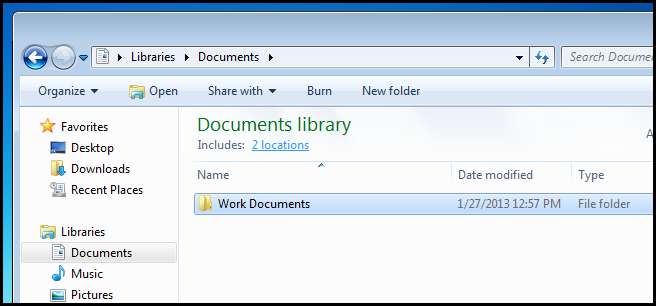
پھر ایڈ بٹن پر کلک کریں۔
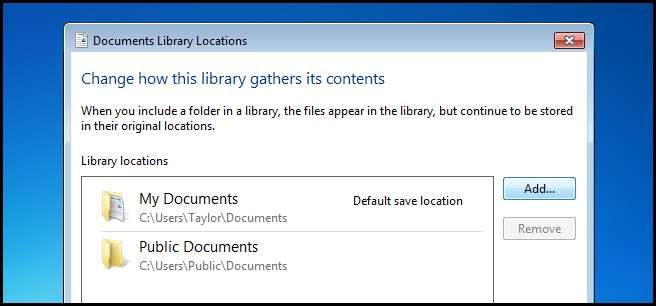
اب آپ جس فولڈر کو لائبریری میں شامل کرنا چاہتے ہیں اسے ڈھونڈیں اور شامل فولڈر بٹن پر کلک کریں۔
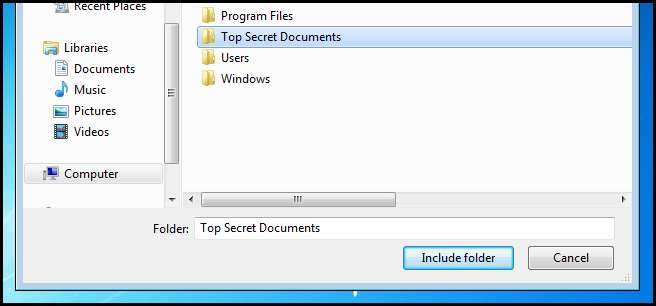
بس اتنا ہے۔
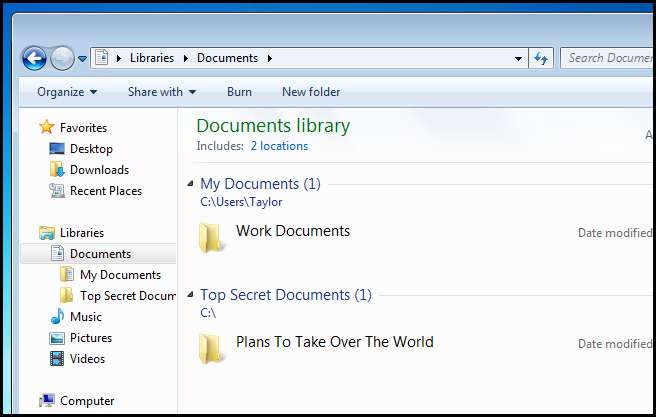
سیکیورٹی شناخت کنندہ
ونڈوز آپریٹنگ سسٹم حفاظتی اصولوں کی نمائندگی کرنے کے لئے ایس آئی ڈی کا استعمال کرتا ہے۔ SIDs حروف تہجی کے حروف کی صرف متغیر لمبائی کے تار ہوتے ہیں جو مشینیں ، صارفین اور گروپس کی نمائندگی کرتے ہیں۔ جب بھی آپ کسی فائل یا فولڈر میں صارف یا گروپ کی اجازت دیتے ہیں تو ہر بار ACLs (ایکسیس کنٹرول لسٹس) میں شامل ہوجاتے ہیں۔ پردے کے پیچھے ، SIDs کو اسی طرح ذخیرہ کیا جاتا ہے جیسے دیگر تمام اعداد و شمار کی اشیاء: بائنری میں۔ تاہم ، جب آپ ونڈوز میں ایس آئی ڈی دیکھیں گے ، تو یہ زیادہ پڑھنے کے قابل نحو کا استعمال کرتے ہوئے ظاہر ہوگا۔ ایسا اکثر نہیں ہوتا ہے کہ آپ ونڈوز میں ایس آئی ڈی کی کوئی شکل دیکھیں گے۔ سب سے عام منظر یہ ہے کہ جب آپ کسی کو وسائل کی اجازت دیتے ہیں تو اس کا صارف اکاؤنٹ حذف کردیں۔ ایس آئی ڈی پھر ACL میں دکھائے گا۔ تو آئیے ایک مخصوص شکل پر ایک نظر ڈالتے ہیں جس میں آپ کو ونڈوز میں SIDs نظر آئیں گے۔

آپ دیکھیں گے کہ اشارے ایک خاص نحو لے گا۔ ذیل میں ایس آئی ڈی کے مختلف حصے ہیں۔
- ایک ’S‘ سابقہ
- ساخت پر نظرثانی نمبر
- ایک 48 بٹ شناخت کنندہ اتھارٹی کی قدر
- 32 بٹ ذیلی اتھارٹی یا رشتہ دار شناخت کنندہ (RID) اقدار کی ایک متغیر تعداد
نیچے کی شبیہہ میں میرے ایس آئی ڈی کا استعمال کرتے ہوئے ہم بہتر تفہیم حاصل کرنے کے ل the مختلف حصوں کو توڑ دیں گے۔

ایسآئڈی ساخت:
‘ایس’ - ایس آئی ڈی کا پہلا جزو ہمیشہ ایک ’ایس‘ ہوتا ہے۔ یہ تمام ایس آئی ڈی سے پہلے سے لگا ہوا ہے اور وہاں ونڈوز کو مطلع کرنے کے لئے ہے کہ اس کے بعد ایس آئ ڈی کیا ہے۔
١ - ایس آئی ڈی کا دوسرا جزو ایس آئی ڈی تفصیلات کی نظر ثانی نمبر ہے۔ اگر ایس آئی ڈی تفصیلات کو تبدیل کرنا تھا تو یہ پیچھے کی طرف مطابقت فراہم کرے گا۔ ونڈوز 7 اور سرور 2008 R2 تک ، ایس آئی ڈی کی وضاحت ابھی پہلی ترمیم میں ہے۔
٥ - ایس آئی ڈی کے تیسرے حصے کو شناختی اتھارٹی کہا جاتا ہے۔ اس کی وضاحت کرتی ہے کہ ایس آئی ڈی کس جگہ میں پیدا کیا گیا تھا۔ ایس آئی ڈی کے اس حصے کے لئے ممکنہ قدریں ہوسکتی ہیں۔
- 0 - نول اتھارٹی
- 1 - ورلڈ اتھارٹی
- 2 - لوکل اتھارٹی
- 3 - خالق اتھارٹی
- 4 - غیر انوکھا اتھارٹی
- 5 - این ٹی اتھارٹی
٢١ - چوتھا جزو ذیلی اختیار ہے۔ 1. چوتھے فیلڈ میں ’21 value کی قدر استعمال کی جاتی ہے اس کی وضاحت کرنے کے لئے کہ ذیلی حکام مقامی مشین یا ڈومین کی شناخت کرتے ہیں۔
’١٢٠٦٣٧٥٢٨٦-٢٥١٢٤٩٧٦٤-٢٢١٤٠٣٢٤٠١′ - ان کو بالترتیب 2،3 اور 4 سب اتھارٹی کہا جاتا ہے۔ ہماری مثال کے طور پر یہ مقامی مشین کی شناخت کے لئے استعمال ہوتا ہے ، لیکن ڈومین کی شناخت کرنے والا بھی ہوسکتا ہے۔
١٠٠٠ - ذیلی اتھارٹی 5 ہمارے ایس آئی ڈی کا آخری جزو ہے اور اسے آر آئی ڈی (متعلقہ شناخت کنندہ) کہا جاتا ہے۔ RID ہر حفاظتی اصول سے نسبت رکھتا ہے: براہ کرم نوٹ کریں کہ صارف کے ذریعے متعین کردہ کوئی بھی اشیاء ، جو مائیکروسافٹ کے ذریعہ نہیں بھیجے جاتے ہیں ، اس کا RID 1000 یا اس سے زیادہ ہوگا۔
حفاظتی اصول
حفاظتی اصول وہ چیز ہے جس میں ایس آئی ڈی منسلک ہوتی ہے۔ یہ صارف ، کمپیوٹر اور یہاں تک کہ گروپس ہوسکتے ہیں۔ حفاظتی اصول مقامی ہو سکتے ہیں یا ڈومین سیاق و سباق میں ہوسکتے ہیں۔ آپ کمپیوٹر مینجمنٹ کے تحت مقامی صارفین اور گروپس سنیپ ان کے ذریعے مقامی حفاظتی اصولوں کا نظم کرتے ہیں۔ وہاں جانے کے لئے ، اسٹارٹ مینو میں کمپیوٹر شارٹ کٹ پر دائیں کلک کریں اور مینیج کو منتخب کریں۔

نیا صارف حفاظتی اصول شامل کرنے کے ل you ، آپ یوزرز فولڈر میں جا سکتے ہیں اور دائیں کلک کرکے نیا صارف منتخب کرسکتے ہیں۔

اگر آپ کسی صارف پر ڈبل کلک کرتے ہیں تو آپ انہیں ممبر آف ٹیب کے حفاظتی گروپ میں شامل کرسکتے ہیں۔

نیا سیکیورٹی گروپ بنانے کے لئے ، دائیں جانب گروپس فولڈر میں جائیں۔ سفید جگہ پر دائیں کلک کریں اور نیا گروپ منتخب کریں۔

شیئر پرمٹشنز اور این ٹی ایف ایس اجازت
ونڈوز میں فائل اور فولڈر کی اجازت کی دو اقسام ہیں۔ او .ل ، شیئر پرمٹیز ہیں۔ دوم ، یہاں این ٹی ایف ایس اجازتیں ہیں ، جنھیں سیکیورٹی پرمٹیشنز بھی کہا جاتا ہے۔ مشترکہ فولڈرز کی حفاظت عام طور پر شیئر اور این ٹی ایف ایس اجازت نامے کے ساتھ کی جاتی ہے۔ چونکہ یہ معاملہ ہے ، لہذا یہ یاد رکھنا ضروری ہے کہ انتہائی پابندی والی اجازت ہمیشہ لاگو ہوتی ہے۔ مثال کے طور پر ، اگر شیئر اجازت ہر فرد کو سیکیورٹی کے اصول کو پڑھنے کی اجازت دیتی ہے ، لیکن این ٹی ایف ایس کی اجازت صارفین کو فائل میں تبدیلی کرنے کی اجازت دیتی ہے تو ، شیئر اجازت کی ترجیح ہوگی اور صارفین کو تبدیلیاں کرنے کی اجازت نہیں ہوگی۔ جب آپ اجازتیں مرتب کرتے ہیں تو ، LSASS (لوکل سیکیورٹی اتھارٹی) وسائل تک رسائی کو کنٹرول کرتا ہے۔ جب آپ لاگ آن کرتے ہیں تو آپ کو اس پر اپنے ایس آئی ڈی کے ساتھ ایک ٹوکن ٹوکن دیا جاتا ہے۔ جب آپ وسائل تک رسائی حاصل کرنے جاتے ہیں تو ، LSASS ایس آئی ڈی کا موازنہ کرتا ہے جسے آپ نے ACL (ایکسیس کنٹرول لسٹ) میں شامل کیا ہے۔ اگر ایس آئی ڈی ACL پر ہے تو ، اس سے طے ہوتا ہے کہ رسائی کی اجازت دی جائے یا انکار کیا جائے۔ اس سے کوئی فرق نہیں پڑتا ہے کہ آپ کون سے اجازتیں استعمال کرتے ہیں ، اختلافات موجود ہیں ، لہذا آئیے اس بات کی بہتر تفہیم حاصل کرنے کے لئے ایک نظر ڈالیں کہ ہمیں کب استعمال کرنا چاہئے۔
شیئر پرمٹیز:
- صرف ان صارفین پر لاگو ہوں جو نیٹ ورک کے وسائل تک رسائی حاصل کرتے ہیں۔ اگر آپ مقامی طور پر لاگ ان ہوں ، مثال کے طور پر ٹرمینل سروسز کے ذریعے وہ لاگو نہیں ہوتے ہیں۔
- یہ مشترکہ وسائل میں موجود تمام فائلوں اور فولڈروں پر لاگو ہوتا ہے۔ اگر آپ کسی حد تک پابندی کی اسکیم فراہم کرنا چاہتے ہیں تو آپ کو مشترکہ اجازت کے علاوہ NTFS اجازت بھی استعمال کرنی چاہئے
- اگر آپ کے پاس کوئی FAT یا FAT32 فارمیٹ شدہ جلدیں ہیں تو ، یہ آپ کے لئے صرف پابندی کی واحد شکل ہوگی کیونکہ این ٹی ایف ایس اجازتیں ان فائل سسٹم پر دستیاب نہیں ہیں۔
این ٹی ایف ایس اجازتیں:
- این ٹی ایف ایس اجازتوں پر صرف پابندی یہ ہے کہ وہ صرف ایک حجم پر سیٹ ہوسکتے ہیں جو NTFS فائل سسٹم میں فارمیٹ ہے۔
- یاد رکھیں کہ این ٹی ایف ایس اجازتیں مجموعی ہیں۔ اس کا مطلب یہ ہے کہ صارف کی مؤثر اجازتیں صارف کی تفویض کردہ اجازتوں اور صارف سے تعلق رکھنے والے کسی بھی گروپ کی اجازتوں کو یکجا کرنے کا نتیجہ ہیں۔
نیا شیئر اجازتیں
ونڈوز 7 نے ایک نئی "آسان" شیئر تکنیک کے ساتھ خریداری کی۔ اختیارات پڑھیں ، تبدیل کریں اور مکمل کنٹرول سے پڑھیں اور پڑھیں / لکھیں۔ یہ خیال ساری ہومگروپ ذہنیت کا حصہ تھا اور اس سے کمپیوٹر کے پڑھے لکھے لوگوں کے ل for ایک فولڈر کو آسانی سے شیئر کرنا پڑتا ہے۔ یہ سیاق و سباق کے مینو کے ذریعہ کیا جاتا ہے اور آسانی سے آپ کے ہوم گروپ کے ساتھ اشتراک کرتا ہے۔

اگر آپ کسی ایسے شخص کے ساتھ اشتراک کرنا چاہتے ہیں جو گھریلو گروپ میں نہیں ہے تو ، آپ ہمیشہ "مخصوص افراد…" کا انتخاب کرسکتے ہیں۔ جس سے مزید "وسیع" ڈائیلاگ سامنے آئے گا جہاں آپ صارف یا گروپ کی وضاحت کرسکتے ہیں۔

صرف دو اجازتیں ہیں ، جیسا کہ پہلے بتایا گیا ہے۔ ایک ساتھ ، وہ آپ کے فولڈرز اور فائلوں کے لئے ایک اور کچھ بھی نہیں کی حفاظت کی اسکیم پیش کرتے ہیں۔
- پڑھیں اجازت "نظر ڈالیں ، نہ چھو" اختیار ہے۔ وصول کنندگان کھول سکتے ہیں ، لیکن فائل میں ترمیم یا حذف نہیں کرسکتے ہیں۔
- پڑھ لکھ "کچھ بھی کریں" کا اختیار ہے۔ وصول کنندگان فائل کھول سکتے ہیں ، اس میں ترمیم کرسکتے ہیں یا اسے حذف کرسکتے ہیں۔
اولڈ اسکول کی اجازت
پرانے شیئر ڈائیلاگ میں مزید آپشنز تھے ، جیسے فولڈر کو کسی دوسرے عرف کے تحت شیئر کرنے کا آپشن۔ اس نے ہمیں بیک وقت رابطوں کی تعداد کو محدود کرنے کے ساتھ ساتھ کیچنگ کی تشکیل کی بھی اجازت دی۔ ونڈوز 7 میں اس میں سے کوئی بھی فعالیت ختم نہیں ہوئی ہے ، بلکہ اس کے بجائے "ایڈوانس شیئرنگ" نامی کسی آپشن کے تحت پوشیدہ ہے۔ اگر آپ کسی فولڈر پر دائیں کلک کرتے ہیں اور اس کی خصوصیات میں جاتے ہیں تو آپ ان "اعلی درجے کی شیئرنگ" کی ترتیبات کو شیئرنگ ٹیب کے نیچے پاسکتے ہیں۔

اگر آپ "ایڈوانسڈ شیئرنگ" بٹن پر کلک کرتے ہیں ، جس میں مقامی ایڈمنسٹریٹر کی سند کی ضرورت ہوتی ہے تو ، آپ وہ تمام ترتیبات ترتیب دے سکتے ہیں جن سے آپ ونڈوز کے پچھلے ورژن میں واقف تھے۔

اگر آپ اجازت نامے کے بٹن پر کلک کرتے ہیں تو آپ کو 3 ترتیبات پیش کی جائیں گی جس سے ہم سب واقف ہیں۔

- پڑھیں اجازت سے آپ فائلوں اور سب ڈائرکٹریاں کو دیکھنے اور کھولنے کے ساتھ ساتھ ایپلی کیشنز کو چلانے کی اجازت دیتے ہیں۔ تاہم یہ کسی قسم کی تبدیلی کرنے کی اجازت نہیں دیتا ہے۔
- ترمیم کریں اجازت آپ کو کچھ بھی کرنے کی اجازت دیتی ہے پڑھیں اجازت اجازت دیتا ہے ، اور اس میں فائلوں اور سب ڈائرکٹریاں کو شامل کرنے ، سب فولڈرز کو حذف کرنے اور فائلوں میں ڈیٹا تبدیل کرنے کی صلاحیت بھی شامل ہوتی ہے۔
- مکمل کنٹرول کلاسیکی اجازتوں کا "کچھ بھی کریں" ہے ، کیونکہ یہ آپ کو اجازت دیتا ہے کہ آپ کسی بھی طرح کی اور گذشتہ اجازتوں کو انجام دے سکیں۔ اس کے علاوہ ، یہ آپ کو اعلی درجے کی NTFS اجازت دینے کی اجازت دیتا ہے ، لیکن یہ صرف NTFS فولڈروں پر لاگو ہوتا ہے
این ٹی ایف ایس اجازتیں
این ٹی ایف ایس اجازت آپ کی فائلوں اور فولڈروں پر بہت دانے دار کنٹرول کی اجازت دیتا ہے۔ اس نے کہا کہ ، نئے آنے والے کے لئے گرانولریٹی کی مقدار مشکل ہوسکتی ہے۔ آپ فی فائل کی بنیاد پر NTFS اجازت بھی فی فولڈر کی بنیاد پر ترتیب دے سکتے ہیں۔ کسی فائل پر این ٹی ایف ایس اجازت متعین کرنے کے ل you ، آپ کو دائیں کلک کرنا چاہئے اور فائل کی خصوصیات میں جانا چاہئے ، پھر سیکیورٹی ٹیب پر جائیں۔

کسی صارف یا گروپ کے لئے NTFS اجازت میں ترمیم کرنے کے لئے ، ترمیم کے بٹن پر کلک کریں۔

جیسا کہ آپ دیکھ سکتے ہیں ، کافی تعداد میں این ٹی ایف ایس کی اجازت ہے ، تو آئیے ان کو ختم کردیں۔ پہلے ، ہمارے پاس NTFS اجازتوں پر ایک نظر ہوگی جو آپ فائل پر سیٹ کرسکتے ہیں۔
- مکمل کنٹرول آپ کو فائل کو پڑھنے ، لکھنے ، اس میں ترمیم کرنے ، عمل کرنے ، صفات ، اجازتوں ، اور ملکیت لینے کی اجازت دیتا ہے۔
- ترمیم کریں آپ کو فائل کی خصوصیات کو پڑھنے ، لکھنے ، اس میں ترمیم کرنے ، چلانے اور تبدیل کرنے کی سہولت دیتا ہے۔
- پڑھیں اور عملدرآمد کریں آپ کو فائل کا ڈیٹا ، اوصاف ، مالک اور اجازت نامے ڈسپلے کرنے اور فائل کو چلانے کی اجازت دے گی اگر یہ پروگرام ہے۔
- پڑھیں آپ کو فائل کھولنے ، اس کی خصوصیات ، مالک اور اجازتوں کو دیکھنے کی اجازت دے گی۔
- لکھیں آپ کو فائل میں ڈیٹا لکھنے ، فائل میں شامل کرنے اور اس کے اوصاف کو پڑھنے یا تبدیل کرنے کی اجازت دے گی۔
فولڈروں کے لئے این ٹی ایف ایس کی اجازت کے پاس کچھ مختلف اختیارات ہیں ، لہذا ان پر ایک نظر ڈالیں۔

- مکمل کنٹرول آپ کو فولڈر میں فائلوں کو پڑھنے ، لکھنے ، اس میں ترمیم کرنے ، اور اس پر عمل کرنے ، اوصاف ، اجازتوں ، اور اندر موجود فولڈر یا فائلوں کی ملکیت لینے کی اجازت دے گی۔
- ترمیم کریں آپ کو فولڈر میں فائلوں کو پڑھنے ، لکھنے ، اس میں ترمیم کرنے اور ان پر عمل کرنے اور فولڈر کی خصوصیات یا اس کے اندر کی فائلوں کو تبدیل کرنے کی اجازت دے گی۔
- پڑھیں اور عملدرآمد کریں آپ کو فولڈر کے مندرجات کو ظاہر کرنے اور فولڈر میں موجود فائلوں کے لئے اعداد و شمار ، صفات ، مالک اور اجازتوں کو ظاہر کرنے اور فولڈر میں فائلوں کو چلانے کی اجازت دے گا۔
- فہرست فہرست فولڈر فہرست آپ کو فولڈر کے مندرجات کو ظاہر کرنے اور فولڈر کے اندر موجود فائلوں کے لئے اعداد و شمار ، صفات ، مالک اور اجازتوں کو ظاہر کرنے اور فولڈر میں فائلوں کو چلانے کی اجازت دے گا۔
- پڑھیں آپ کو فائل کا ڈیٹا ، اوصاف ، مالک اور اجازت نامے ظاہر کرنے کی اجازت دے گی۔
- لکھیں آپ کو فائل میں ڈیٹا لکھنے ، فائل میں شامل کرنے اور اس کے اوصاف کو پڑھنے یا تبدیل کرنے کی اجازت دے گی۔
خلاصہ
خلاصہ یہ ہے کہ ، صارف کے نام اور گروپس ایک SF (سیکیورٹی شناخت کنندہ) کے نام سے حرفی شماری کی نمائندگی کرتے ہیں۔ ان SIDs کے ساتھ اشتراک اور NTFS اجازت نامے بندھے ہوئے ہیں۔ حصص کی اجازتیں صرف ایل ایس ایس اے ایس کے ذریعہ نیٹ ورک پر حاصل کرنے کے وقت ہی چیک کی جاتی ہیں ، جب کہ نیٹ ورک کے ساتھ ساتھ مقامی طور پر بھی وسائل کو حاصل کرنے کے لئے زیادہ سے زیادہ سیکولر سطح کی حفاظت کی اجازت دینے کے لئے این ٹی ایف ایس اجازتوں کو شیئر پرمٹیز کے ساتھ ملایا جاتا ہے۔
مشترکہ وسائل تک رسائی
لہذا اب جب ہم ان دو طریقوں کے بارے میں سیکھ چکے ہیں جن کو ہم اپنے پی سی پر مواد بانٹنے کے لئے استعمال کرسکتے ہیں تو ، آپ نیٹ ورک پر اس تک رسائی کے بارے میں کس طرح جاسکتے ہیں؟ یہ بہت آسان ہے۔ صرف نیویگیشن بار میں درج ذیل کو ٹائپ کریں۔
\\ computername \ sharename
نوٹ: ظاہر ہے کہ آپ کو پی سی کے نام کا حصuہ اور حص forہ کے نام کے ل sha شر shaنم کی میزبانی کرنے والے کمپیوٹر کے نام کے متبادل کی ضرورت ہوگی۔
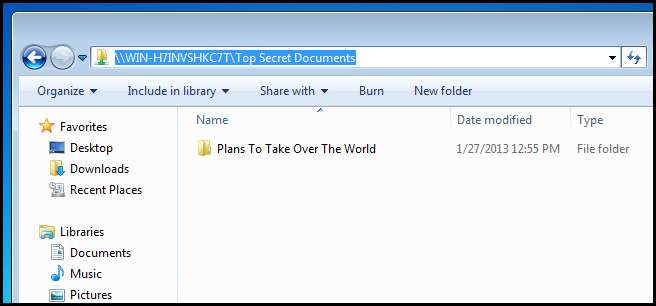
یہ کنیکشن آف آف کنکشن کیلئے بہت اچھا ہے ، لیکن بڑے کارپوریٹ ماحول میں کیا ہوگا؟ یقینی طور پر آپ کو اپنے صارفین کو یہ طریقہ استعمال کرکے کسی نیٹ ورک ریسورس سے جڑنے کا طریقہ سکھانے کی ضرورت نہیں ہے۔ اس کے بارے میں جاننے کے ل you ، آپ ہر صارف کے ل a نیٹ ورک ڈرائیو کا نقشہ بنانا چاہیں گے ، اس طرح آپ کسی حصے سے رابطہ قائم کرنے کی وضاحت کرنے کی بجائے ان کو اپنے دستاویزات کو "H" ڈرائیو پر اسٹور کرنے کا مشورہ دے سکتے ہیں۔ کسی ڈرائیو کو نقشہ بنانے کے لئے ، کمپیوٹر کھولیں اور "میپ نیٹ ورک ڈرائیو" کے بٹن پر کلک کریں۔
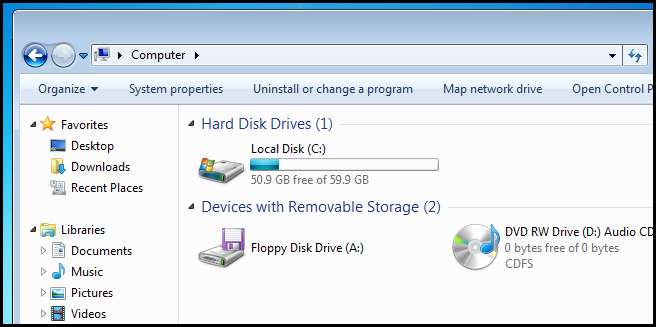
پھر حصص کا یو این سی راستہ ٹائپ کریں۔
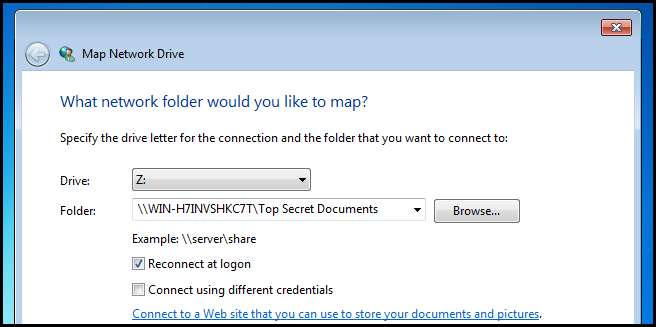
آپ شاید سوچ رہے ہو کہ کیا آپ کو ہر پی سی پر یہ کرنا ہے ، اور خوش قسمتی سے اس کا جواب نہیں ہے۔ بلکہ ، آپ لاگ ان پر اپنے صارفین کے لئے ڈرائیو کا خود بخود نقشہ لگانے اور اسے گروپ پالیسی کے ذریعہ تعینات کرنے کے لئے بیچ اسکرپٹ لکھ سکتے ہیں۔
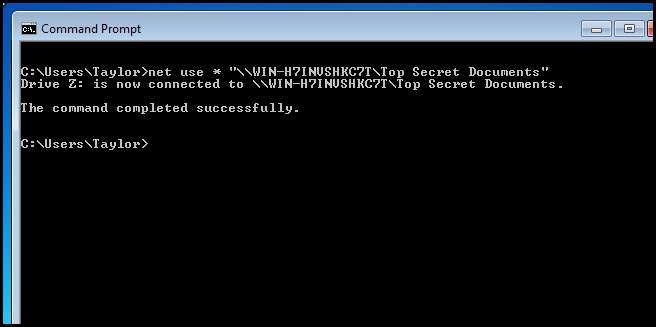
اگر ہم حکم کو جدا کردیں:
- ہم استعمال کر رہے ہیں خالص استعمال ڈرائیو میپ کرنے کے لئے کمانڈ.
- ہم استعمال کرتے ہیں * یہ بتانے کیلئے کہ ہم اگلے دستیاب ڈرائیو لیٹر کو استعمال کرنا چاہتے ہیں۔
- آخر ہم حصہ بتائیں ہم اس ڈرائیو کا نقشہ بنانا چاہتے ہیں۔ غور کریں کہ ہم نے قیمت درج کی ہے کیونکہ UNC کے راستے میں خالی جگہیں ہیں۔
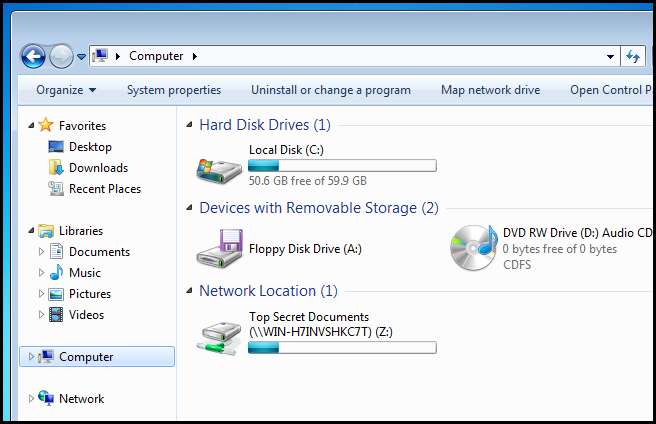
خفیہ کاری فائل سسٹم کا استعمال کرتے ہوئے فائلوں کو خفیہ کرنا
ونڈوز میں این ٹی ایف ایس حجم میں فائلوں کو خفیہ کرنے کی اہلیت بھی شامل ہے۔ اس کا مطلب ہے کہ صرف آپ فائلوں کو ڈکرائیٹ کرسکیں گے اور ان کو دیکھ سکیں گے۔ کسی فائل کو خفیہ کرنے کے ل simply ، اس پر صرف دائیں کلک کریں اور سیاق و سباق کے مینو سے خصوصیات منتخب کریں۔
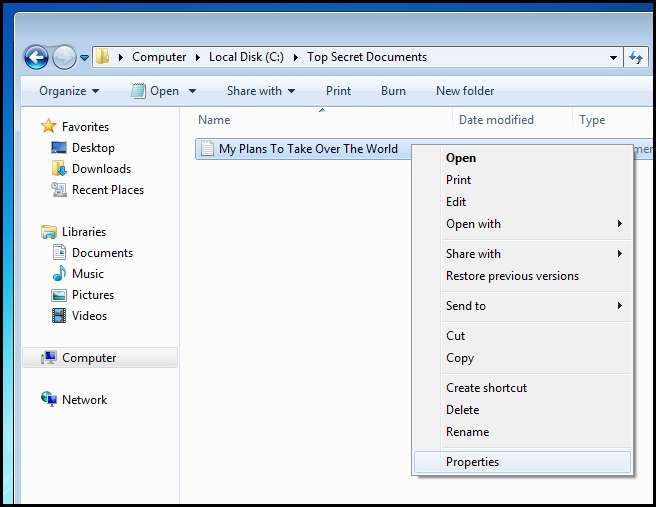
پھر ایڈوانس پر کلک کریں۔
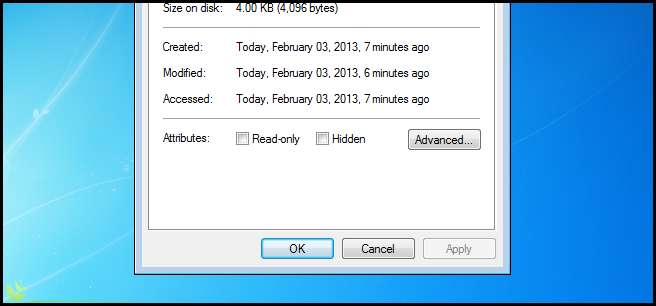
ڈیٹا چیک باکس کو محفوظ کرنے کے لئے اب انکرپٹ مندرجات کو چیک کریں ، پھر ٹھیک ہے پر کلک کریں۔

اب آگے بڑھیں اور ترتیبات کا اطلاق کریں۔
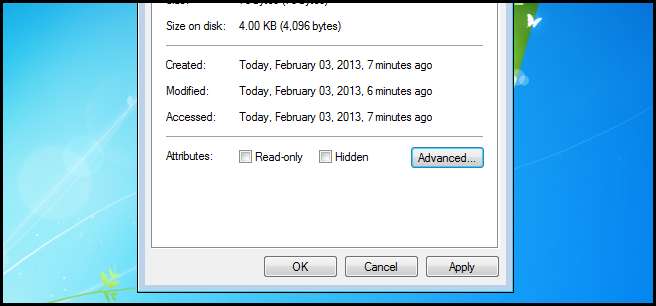
ہمیں صرف فائل کو خفیہ کرنا ہوگا ، لیکن آپ کے پاس پیرنٹ فولڈر کو بھی خفیہ کرنے کا اختیار موجود ہے۔
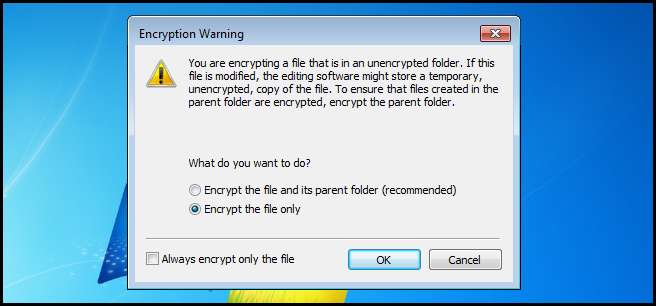
نوٹ کریں کہ ایک بار فائل کو خفیہ ہونے کے بعد وہ سبز ہو جاتا ہے۔
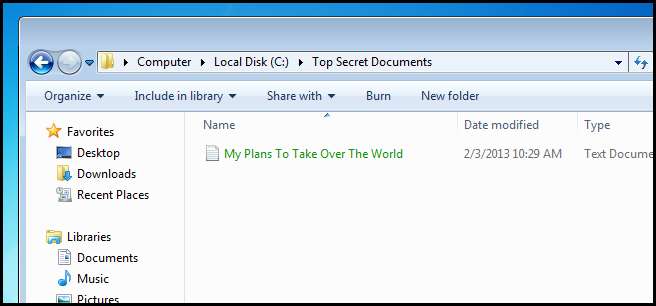
اب آپ دیکھیں گے کہ صرف آپ ہی فائل کو کھول سکیں گے اور اسی پی سی پر موجود دوسرے صارف بھی نہیں کرسکیں گے۔ خفیہ کاری کا عمل استعمال کرتا ہے عوامی کلیدی خفیہ کاری ، لہذا اپنی خفیہ کاری کی چابیاں محفوظ رکھیں۔ اگر آپ انہیں کھو دیتے ہیں تو ، آپ کی فائل ختم ہوگئی ہے اور اسے بازیافت کرنے کا کوئی طریقہ نہیں ہے۔
گھر کا کام
- اجازت وراثت اور موثر اجازت کے بارے میں جانیں۔
- پڑھیں یہ مائیکرو سافٹ دستاویز
- سیکھیں کہ آپ برانچ کیچ کیوں استعمال کرنا چاہتے ہیں۔
- جانیں کہ پرنٹرز کو کیسے بانٹنا ہے اور آپ کیوں کرنا چاہتے ہیں۔







